win10网络连接总是自动断开的解决办法
发布时间:2018-03-05 10:49:17 浏览数: 小编:jiwei
网络连接总是自动断开确实让人很抓狂,如今没有网络基本就做不了什么事了。遇到这个问题的朋友不用再苦恼了,小编这就给大家分享win10网络连接总是自动断开的解决办法。
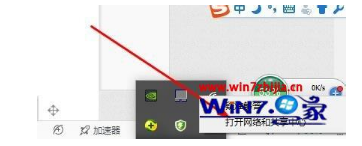
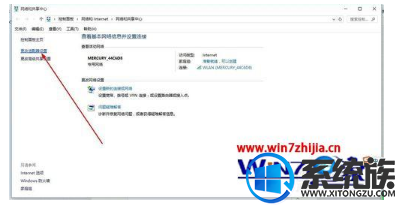
系统推荐:win10系统下载
方法一、
1、在右下角网络连接处点击右键,选择“打开网络和共享中心”;
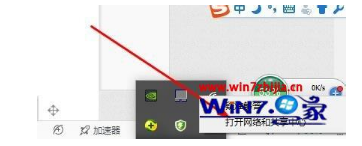
2、点击更改网络适配器设置;
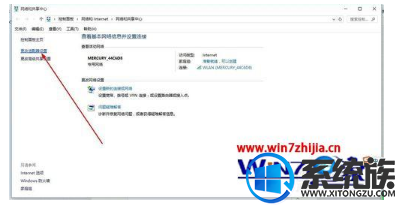
3、选择有问题的网络本地连接(有线或无线),右键选择修复即可。
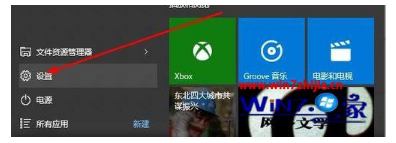
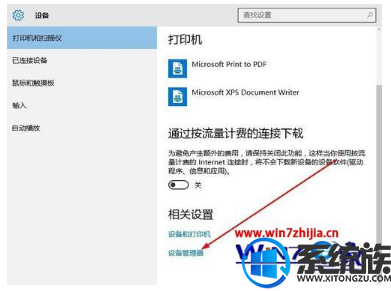

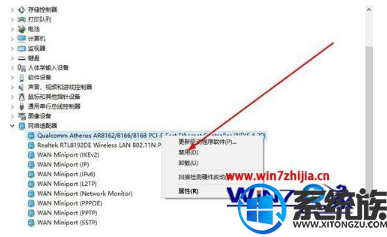
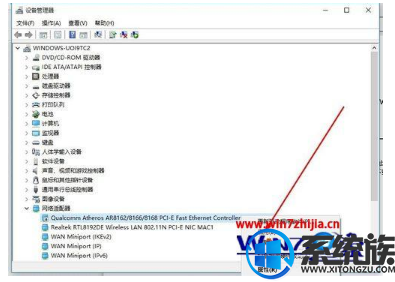
方法二、
1、点击win10系统的开始按钮处的“设置”按钮;
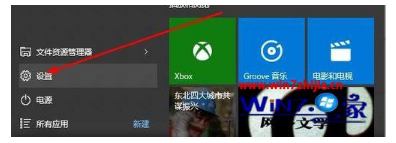
2、点击设备管理器按钮;
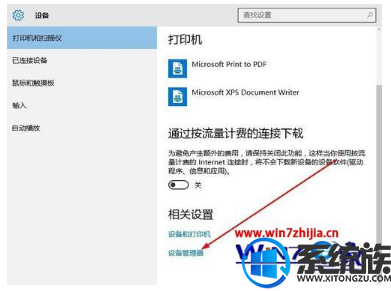
3、选择网络适配器按钮;

4、右键选择要操作的网卡,点击禁用,禁用后点击右键重新启动;
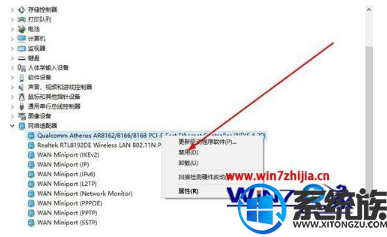
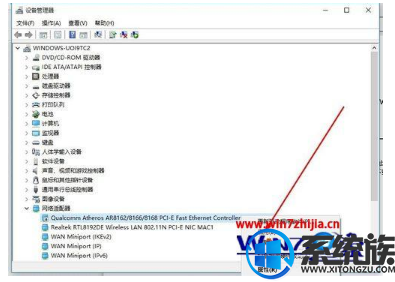
以上就是win10网络连接总是自动断开的解决办法了,不是很难,大家只要按照以上步骤操作就可以了。
专题推荐: win10网络重置



















